Gli aggiornamenti sono essenziali in qualsiasi ambiente del sistema operativo perché consentono alle applicazioni, ai processi e al sistema operativo stesso di essere in condizioni di lavoro coerenti. Questo è anche il motivo per cui la maggior parte degli aggiornamenti include compatibilità e miglioramenti della sicurezza.
Perché gli aggiornamenti di sicurezza sono così importanti da installare?
Le vulnerabilità del tuo computer vengono risolte con l'aiuto di aggiornamenti di sicurezza. Questi aggiornamenti proteggono il tuo sistema dalle minacce locali e remote. Quando gli sviluppatori rilevano una vulnerabilità, cercano di risolverla rapidamente e quindi distribuiscono la "soluzione rapida" come aggiornamento di sicurezza per installarla il prima possibile. Man mano che tali vulnerabilità diventano pubbliche, consentendo ai potenziali aggressori di sfruttarle. Questa affermazione dichiara che un sistema obsoleto è vulnerabile, ma è anche riconosciuto come un sistema vulnerabile per gli aggressori.
Anche gli aggiornamenti della sicurezza svolgono un ruolo significativo nell'ambiente Linux poiché offrono all'amministratore il controllo completo sulle aspettative di prestazioni. Pertanto, di solito è una buona idea mantenere aggiornato il tuo software Linux, soprattutto quando parliamo della sua sicurezza. Gli utenti dovrebbero generalmente installare gli aggiornamenti di sicurezza nei sistemi Linux entro 30 giorni dalla data di rilascio. Questo post dimostrerà il metodo di installazione manuale e automatico dell'aggiornamento della sicurezza su CentOS 8. Quindi andiamo verso questo viaggio!
Metodo di installazione manuale degli aggiornamenti di sicurezza:
Ora esaminerai la procedura di controllo e installazione manuale degli aggiornamenti di sicurezza. Inoltre, questa sezione comprende il controllo degli aggiornamenti di sistema e l'aggiornamento manuale di un particolare pacchetto sul tuo sistema.
1. Prima di tutto, apri il tuo terminale e scrivi il comando indicato di seguito per annotare la tua versione attuale del kernel di CentOS 8.
uname -r
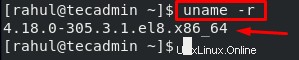
2. Successivamente, verificheremo gli aggiornamenti di sicurezza sul sistema. Per questo, esegui il seguente comando:
dnf check-update
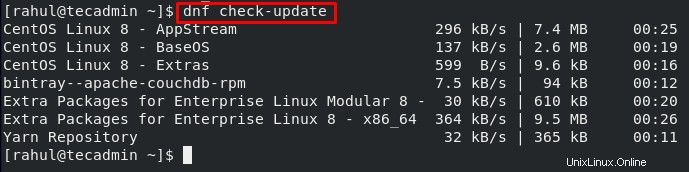
3. Per installare gli aggiornamenti di sicurezza disponibili per i pacchetti installati su CentOS 8, utilizzare questo comando:
sudo dnf update --security

4. L'output dichiara che il sistema non necessita di aggiornamenti di sicurezza. Negli altri casi, esegui i comandi indicati di seguito:
sudo dnf upgrade --security

5. Puoi anche verificare se esistono avvisi relativi agli aggiornamenti di sicurezza.
$ sudo dnf updateinfo

6. Per eseguire manualmente un singolo pacchetto, specificare il nome del pacchetto nel comando “check-update”. Ad esempio, proveremo ad aggiornare manualmente il pacchetto "firewalld.noarch".
sudo dnf check-update firewalld.noarch

Metodo di installazione automatica degli aggiornamenti di sicurezza:
Sebbene gli aggiornamenti di sicurezza possano essere controllati e installati manualmente, il modo automatico è più sicuro. Sfortunatamente, a volte, potremmo dimenticarci degli aggiornamenti di sicurezza, rendendo il nostro sistema vulnerabile ad attacchi involontari.
1. A questo proposito, "dnf-automatic" viene utilizzato per eseguire aggiornamenti di sicurezza automatici e utilizzare regolarmente attività cron e timer di sistema. Ciò riduce anche la necessità di un impegno continuo da parte dell'amministratore di sistema.
Scrivi il seguente comando per installare "dnf-automatic" su CentOS 8.
sudo dnf install dnf-automatic
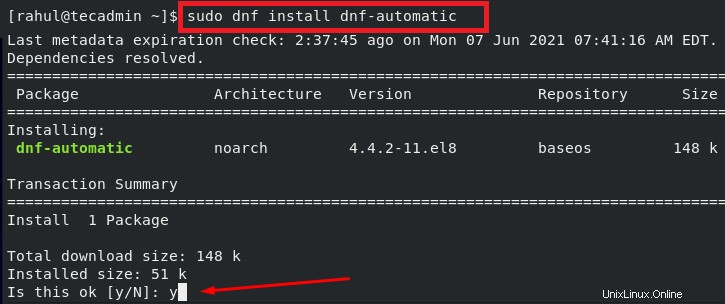
Immettere "y" per autorizzare il processo di installazione.
2. Esegui il comando indicato di seguito per verificare se tutto è installato correttamente o meno.
rpm -qi dnf-automatic
L'output ti fornirà molte informazioni sul "dnf-automatic" installato che include la sua versione, gruppo, dimensione, packager, architettura, ecc.
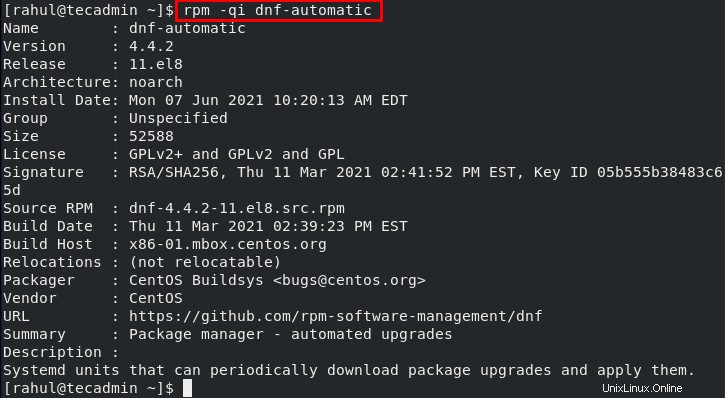
3. Ora aggiorneremo il file di configurazione di dnf-automatic.
sudo nano /etc/dnf/automatic.conf
Sul tuo sistema, il file di configurazione dnf verrà modificato:
4. Nella sezione comandi modificare “upgrade_type” come segue:
upgrade_type = security
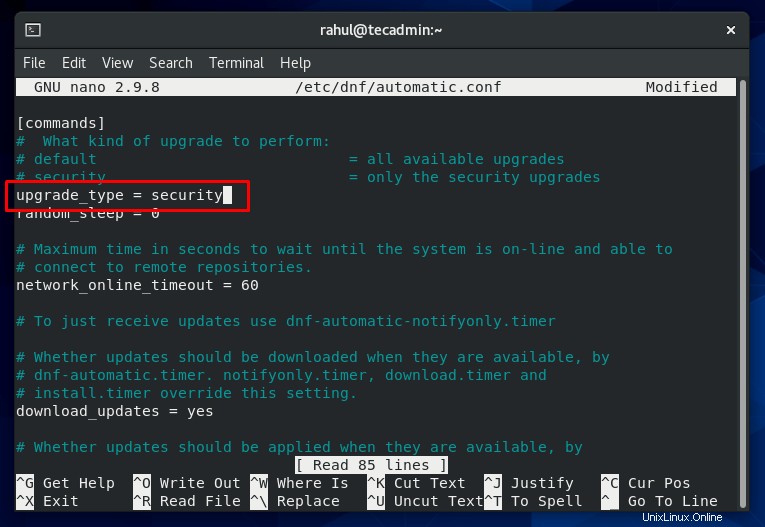
5. Inoltre, devi aggiungere il nome del tuo sistema nella sezione "emettitori" e impostarne la modalità su "motd".
system_name = CentOS 8 emit_via = motd
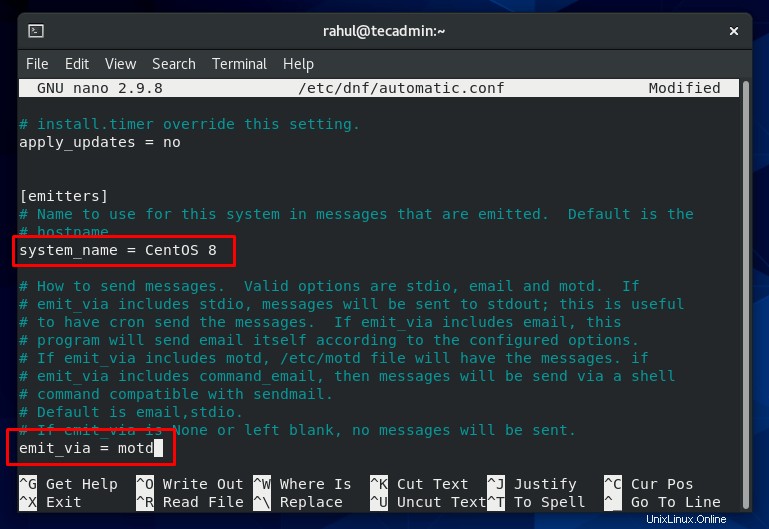
6. Per iniziare l'esecuzione dell'intera procedura, avvia e abilita il "dnf-automatic" sul tuo sistema CentOS 8.
sudo systemctl enable --now dnf-automatic.timer

7. Verifica lo stato del servizio “dnf-automatic”.
sudosystemctl list-timers * dnf- *
Vedrai l'output "nessun timer elencato" se non hai creato alcuna attività timer. In caso contrario, l'output ti consentirà di conoscere i dettagli sulle attività assegnate e il loro tempo specifico.

Conclusione
Sii sempre consapevole delle procedure per proteggere il tuo sistema da minacce e vulnerabilità. Il primo passo è mantenere aggiornato il tuo sistema basato su Linux. In questo post, abbiamo condiviso i metodi di installazione manuale e automatica degli aggiornamenti di sicurezza su CentOS 8.